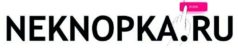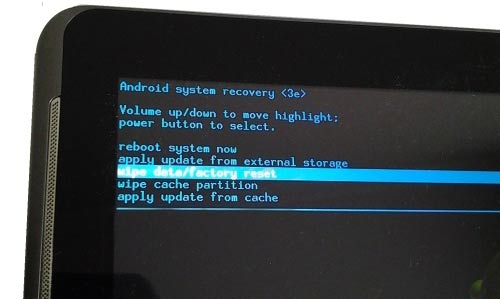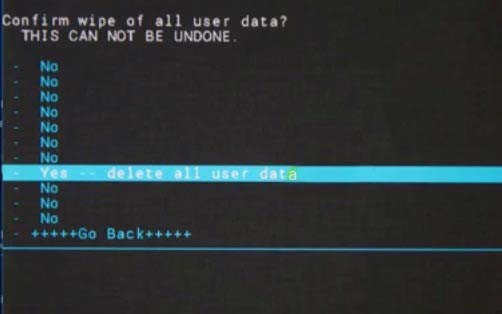Все без исключения мобильные устройства уязвимы — достаточно по неосторожности выронить девайс из руки или допустить случайное попадание воды внутрь корпуса, и проблемы не заставят себя долго ждать.
Однако совсем другое дело, когда техника отказывается работать без видимых на то причин.
Так, многие владельцы планшетов сталкивались с проблемой, когда после полной разрядки устройство заряжается невероятно долго или вовсе отказывается реагировать на кнопку включения.
Как быть в этом случае? Возможно ли включение планшета без кнопки? Можно ли решить проблему самостоятельно или без помощи мастера не обойтись?
Как показывает практика, в большинстве случаев устранить неполадку можно и своими силами.
- Первое, что нужно сделать, чтобы реанимировать полностью разряженный планшет — это поставить девайс на зарядку и не трогать его в течение суток.
При этом следует удостовериться, что зарядное устройство работоспособное, что повреждения на проводе и штекере отсутствуют.
Если зарядник рабочий, но девайс все-равно отказывается «просыпаться» и перезагрузить планшет кнопками(нажатая кнопка включения и зажатая клавиша громкости) не получается, есть еще один проверенный способ вернуть устройство к жизни.
Для этого понадобится:
- Тонкая крестовая отвертка (нужна для некоторых моделей планшетов, где крышка дополнительно крепится винтами;
- Пинцет;
- Нож;
- Любая ненужная пластиковая карта для аккуратного открытия корпуса планшета;
- Зарядное устройство от любого старого сотового телефона, смартфона, планшета и т.п.
- Штекер необходимо заранее обрезать, а провода «+» и «-» нужно аккуратно зачистить и скрутить по отдельности.
Порядок действий по «реанимации» следующий:
- Снимаем заднюю крышку. Для этого аккуратно поддеваем ее за край и открываем, проведя по периметру пластиковой картой. Перед этим стоит убедиться, что крепежные винты отсутствуют (они обычно прячутся за заглушками разъемов);
- Находим разъем аккумулятора, от которого идут два провода — черный и красный (плюс и минус). Отсоединяем разъем пинцетом;
- Вставляем подготовленное зарядное устройство в розетку, а провода — в разъем аккумуляторной батареи. Оставляем планшет заряжаться на 20-30 минут;
- Отключаем зарядное устройство от сети. Вынимаем из разъема провода;
- Возвращаем штекер аккумулятора в его разъем на плате;
- Берем штатное зарядное устройство, подсоединяем к планшету, подключаем зарядник к сети;
- Нажимаем кнопку включения планшета и удерживаем несколько секунд. В этот момент на экране должен появиться индикатор начала заряда батареи;
- Дожидаемся полной зарядки аккумулятора;
- Собираем планшет и без проблем запускаем с кнопки включения.
Что делать, если при нажатии кнопки включения планшета не происходит загрузка операционной системы?
Нередко пользователи с системой Андройд сталкиваются с проблемой другого характера — когда при нажатии на кнопку включения планшета на экране появляется значок «лежащего Андроида» или логотип производителя, но дальнейшая загрузка операционной системы не идет. Причин такой неполадки может быть несколько.
Самые частые из них — некорректная установка обновлений, приложений или вредоносных программ, из-за которых операционная система дает сбой, или системные ошибки.
Исправить ситуацию можно двумя способами:
- Сделать Hard Reset (принудительный сброс настроек до заводских);
- Перепрошить планшет.
Hard Reset выполняется следующим образом:
- На полностью выключенном планшете нажимаем и удерживаем кнопку «ВКЛ/ВЫКЛ»;
- Одновременно нажимаем и удерживаем клавишу прибавления громкости;
- Через 10-15 секунд экран должен включиться и на нем появится своеобразное меню из нескольких пунктов;
- При помощи курсора выбираем пункт меню «wipe cache» (переключение между пунктами осуществляется при помощи клавиш регулировки громкости). Однократно нажимаем клавишу включения, чтобы открыть выбранный пункт;
- Затем нужно выбрать параметр «wipe data / factory reset» и также подтвердить нажатием клавиши включения;
- В появившемся окне следует выбрать пункт «Yes — delete all user data» и снова однократно нажать кнопку включения.
После данной манипуляции произойдет сброс системы до заводских настроек. При этом все загруженные файлы, программы, приложения и пользовательские настройки будут утеряны.
Чтобы не пострадали данные на карте памяти и сим-карте (номера телефонов), их следует заблаговременно извлечь из планшета.
Если Hard Reset результата не дал, исправить ситуацию поможет только перепрошивка устройства. Сделать это можно только при помощи подключения девайса к компьютеру.
Все, что нужно для восстановления системы — это специальная программа (например, Odin) и прошивка для конкретной модели планшета, которую можно поискать на портале 4pda.ru. Чтобы перепрошить устройство, нужно подключить его к ПК посредством usb-кабеля, запустить программу Odin и следовать инструкциям.
В дальнейшем для избежания проблем с запуском планшетного компьютера следует следить за уровнем заряда батареи и не допускать полной разрядки аккумулятора. При выборе приложений также следует быть бдительным и доверять только проверенным разработчикам.